Photoshop设计简洁优雅的登录界面
文章来源于 未知,感谢作者 设计癖 给我们带来经精彩的文章!设计教程/PS教程/设计教程2012-11-14
本教程旨在教大家使用Photoshop创建一个简单的登录界面。只需一些简单技巧,你也可以设计出一个漂亮的登录界面。界面的背景色使用了几种不同的灰色色系,此举可最大程度保持整个界面的简洁和优雅。
本教程旨在教大家使用Photoshop创建一个简单的登录界面。只需一些简单技巧,你也可以设计出一个漂亮的登录界面。界面的背景色使用了几种不同的灰色色系,此举可最大程度保持整个界面的简洁和优雅。
本教程简单易学,适合于初学者。
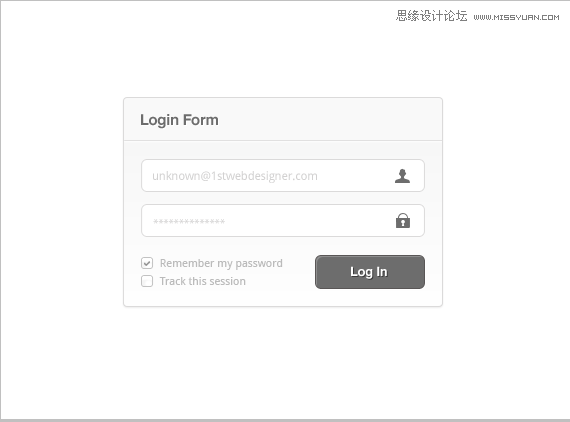
登录界面
步骤1
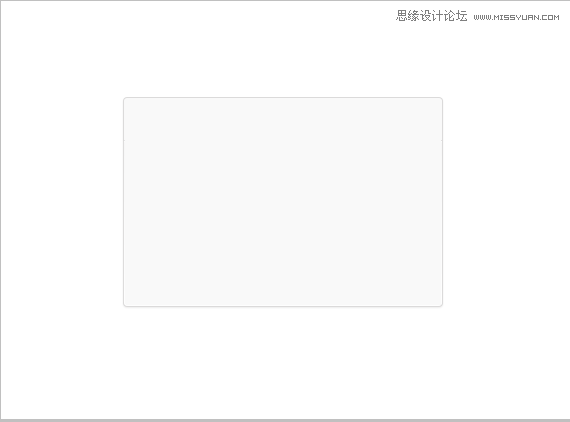
新建一个800(H)x600(W)像素的文档。当然也可根据自己的需求新建。接下来,使用圆角矩形工具(U)建立一个320×210像素的圆角矩形,并用浅灰色(light gray)填充,以此作为整个登录界面的背景。
步骤2
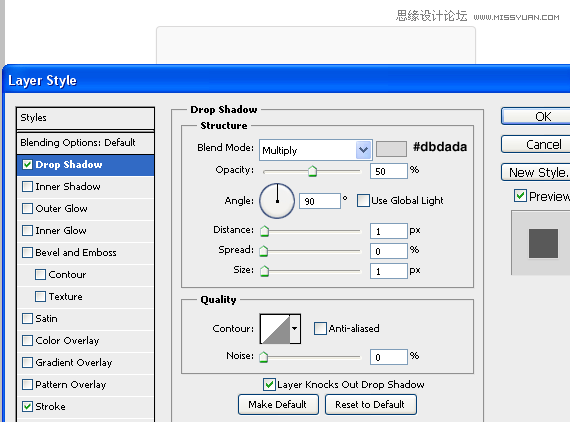
为登陆界面背景添加深灰色(#dbdada)投影,参数如下:
投影(Drop shadow): 距离(distance):1px,大小(size):1px,混合模式(blend mode)设为“正片叠底”(Multiply),不透明度(opacity)设为50%
步骤3
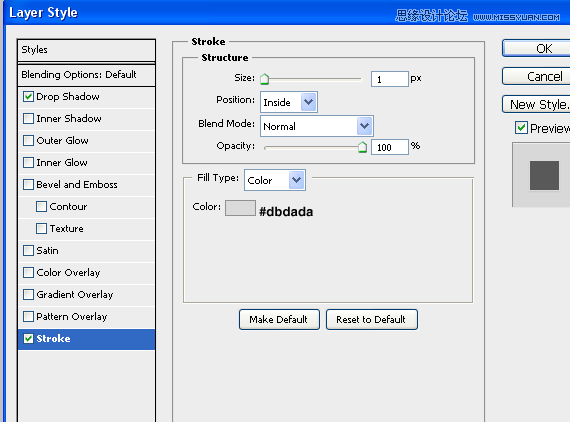
为背景应用大小为1px的描边(stroke),描边的颜色与投影的颜色一致,即#dbdada。
步骤4
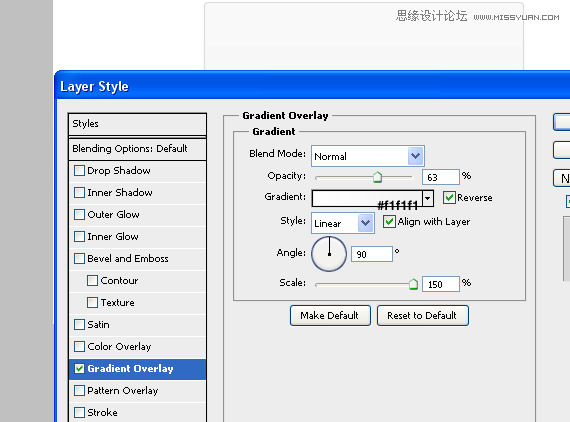
最后为背景增添渐变叠加(gradient overlay)的效果。颜色的渐变范围在白色(white)到非常浅的灰色(#f1f1f1)之间。我们希望渐变叠加的效果看起来非常精细,不着痕迹,因此,不透明度应保持在60%到65%之间。
 情非得已
情非得已
推荐文章
-
 Photoshop设计撕纸特效的人物海报教程2020-10-28
Photoshop设计撕纸特效的人物海报教程2020-10-28
-
 Photoshop制作立体风格的国庆节海报2020-10-10
Photoshop制作立体风格的国庆节海报2020-10-10
-
 Photoshop设计撕纸特效的人像海报2020-03-27
Photoshop设计撕纸特效的人像海报2020-03-27
-
 图标设计:用PS制作奶油质感手机主题图标2019-11-06
图标设计:用PS制作奶油质感手机主题图标2019-11-06
-
 图标设计:用PS制作中国风圆形APP图标2019-11-01
图标设计:用PS制作中国风圆形APP图标2019-11-01
-
 手机图标:用PS设计儿童贴画风格的APP图标2019-08-09
手机图标:用PS设计儿童贴画风格的APP图标2019-08-09
-
 电影海报:用PS制作蜘蛛侠海报效果2019-07-09
电影海报:用PS制作蜘蛛侠海报效果2019-07-09
-
 创意海报:用PS合成铁轨上的霸王龙2019-07-08
创意海报:用PS合成铁轨上的霸王龙2019-07-08
-
 电影海报:用PS设计钢铁侠电影海报2019-07-08
电影海报:用PS设计钢铁侠电影海报2019-07-08
-
 立体海报:用PS制作创意的山川海报2019-05-22
立体海报:用PS制作创意的山川海报2019-05-22
热门文章
-
 Photoshop设计猕猴桃风格的APP图标2021-03-10
Photoshop设计猕猴桃风格的APP图标2021-03-10
-
 Photoshop制作逼真的毛玻璃质感图标2021-03-09
Photoshop制作逼真的毛玻璃质感图标2021-03-09
-
 Photoshop结合AI制作抽象动感的丝带2021-03-16
Photoshop结合AI制作抽象动感的丝带2021-03-16
-
 Photoshop结合AI制作炫酷的手机贴纸2021-03-16
Photoshop结合AI制作炫酷的手机贴纸2021-03-16
-
 Photoshop设计暗黑类游戏官网主页界面
相关文章4062018-08-20
Photoshop设计暗黑类游戏官网主页界面
相关文章4062018-08-20
-
 Photoshp设计简约风格的数据APP界面
相关文章9902018-04-06
Photoshp设计简约风格的数据APP界面
相关文章9902018-04-06
-
 Photoshop绘制清新优雅的音乐图标教程
相关文章4952017-05-31
Photoshop绘制清新优雅的音乐图标教程
相关文章4952017-05-31
-
 Photoshop设计创意的CC2017启动界面
相关文章22882016-12-08
Photoshop设计创意的CC2017启动界面
相关文章22882016-12-08
-
 Photoshop制作丰富多彩的晶格化界面效果
相关文章7322016-11-15
Photoshop制作丰富多彩的晶格化界面效果
相关文章7322016-11-15
-
 Photoshop制作UI界面中的抽象花朵背景
相关文章17712016-11-03
Photoshop制作UI界面中的抽象花朵背景
相关文章17712016-11-03
-
 Photoshop巧用素材拼接术设计游戏界面
相关文章9532016-04-25
Photoshop巧用素材拼接术设计游戏界面
相关文章9532016-04-25
-
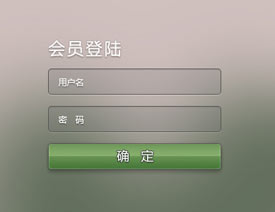 Photoshop绘制半透明的Web登录框效果图
相关文章21862015-11-21
Photoshop绘制半透明的Web登录框效果图
相关文章21862015-11-21
